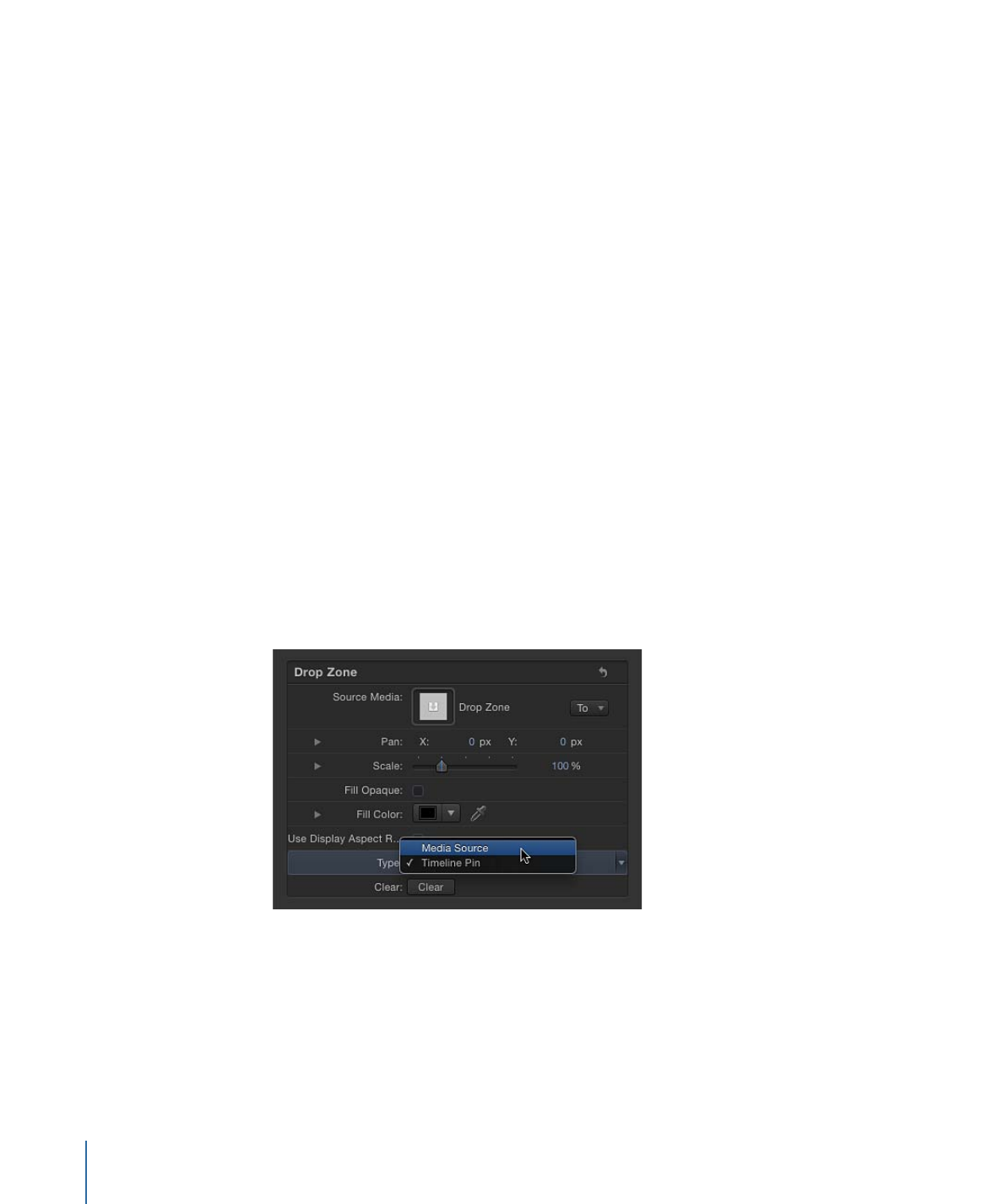
Erstellen eines Hintergrunds für einen Übergang
Möglicherweise möchten Sie zu Ihren Übergang ein Hintergrundbild oder einen
Hintergrundclip hinzufügen. Wenn Ihre Clips „Übergang A“ und „Übergang B“ durch eine
Animation verkleinert werden und so der Hintergrund des Bereichs „Viewer“ sichtbar
wird, empfiehlt es sich, ein Hintergrundbild hinzuzufügen, um den Bildschirm zu verdecken.
Ein Hintergrund kann erstellt werden, indem Sie eine Drop-Zone zur Übergangsvorlage
hinzufügen. Nachdem die Vorlage auf ein Final Cut Pro-Projekt angewendet wurde,
können Sie der Drop-Zone Ausgangsmedien zuweisen.
Mithilfe von Drop-Zones in Vorlagen können Final Cut Pro X-Benutzer Medien in
vorgegebenen Regionen des angewendeten Effekts platzieren. Sie können Filter, Verhalten,
Animationen und andere Effekte zu Drop-Zones in Motion hinzufügen, sodass sich diese
auf Clips auswirken, die später in Final Cut Pro hinzugefügt werden. Weitere Informationen
zu Drop-Zones finden Sie unter
Drop-Zones
.
Hintergrund für eine Übergangsvorlage erstellen
1
Wählen Sie im Final Cut-Übergangsprojekt „Objekt“ > „Neue Drop-Zone“.
In der Liste „Ebenen“ und im Canvas-Bereich wird eine Drop-Zone-Ebene (mit dem Titel
„Drop-Zone“) verfügbar.
2
Wählen Sie die Drop-Zone-Ebene aus und führen Sie dann einen der folgenden Schritte
im Bereich „Informationen“ > „Bild“ aus:
• Wählen Sie „Medien-Quelle“ aus dem Einblendmenü „Typ“ aus, um einen Clip als
Ausgangsmediendatei für die Drop-Zone in Final Cut Pro zu verwenden.
Wenn der Übergang zu einem Final Cut Pro-Projekt hinzugefügt wird, wird das Bildfeld
„Drop-Zone“ im Final Cut Pro-Informationsfenster angezeigt. Mithilfe dieses Bildfelds
kann ein Cutter einen Ausgangsclip hinzufügen, der während des Übergangs als
Hintergrund angezeigt wird. Weitere Informationen finden Sie in der Final Cut Pro X-Hilfe.
• Wählen Sie „Timeline-Pin“ aus dem Einblendmenü „Typ“ aus, um ein Standbild als
Ausgangsdatei für die Drop-Zone in Final Cut Pro zu verwenden.
620
Kapitel 11
Erstellen von Vorlagen für Final Cut Pro X
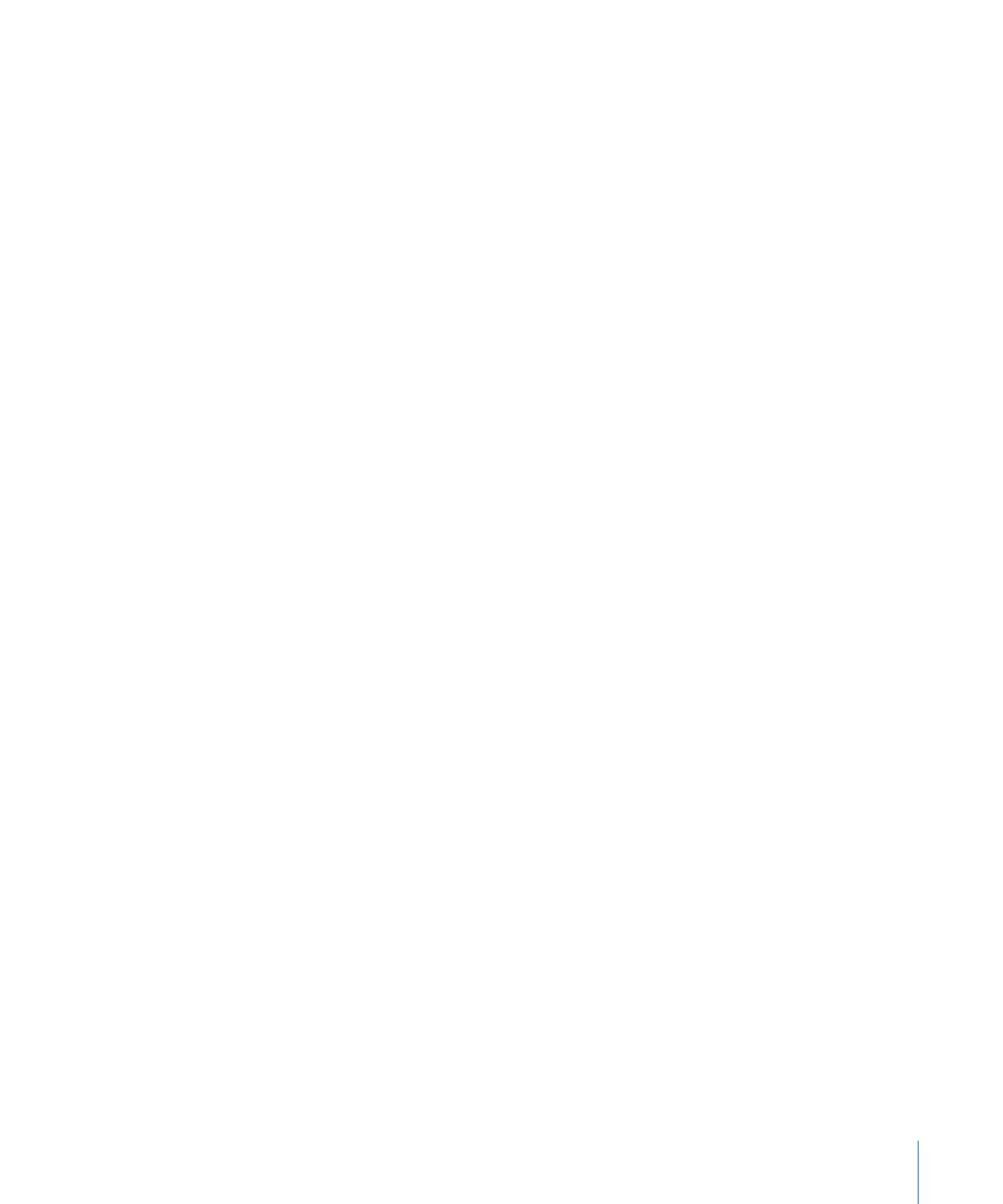
Wenn der Übergang zu einem Final Cut Pro-Projekt hinzugefügt wird, können Sie ein
einzelnes Bild eines Clips als Ausgangsbild in der Drop-Zone auswählen, indem Sie
einen nummerierten Aktivpunkt entlang der Timeline bewegen. Weitere Informationen
finden Sie in der Final Cut Pro X-Hilfe.
Hinweis: Sie können eine Farbe für den Hintergrund der Drop-Zone festlegen, die zu
sehen ist, wenn die Ausgangsmedien der Drop-Zone geschwenkt oder skaliert werden.
Weitere Informationen finden Sie unter
Drop-Zones
.